18+ INSAIDERIŲ PATARIMŲ IŠ TEAMS KOMANDOS
22/03/2020
Daugybė organizacijų ir vartotojų jau įsitraukė į skaitmeninę pokalbių darbo erdvę. Bendradarbiavimas realiu laiku viską keičia iš esmės: jūsų komanda tampa efektyvesnė, veiksmingesnė ir geriau bendradarbiauja.

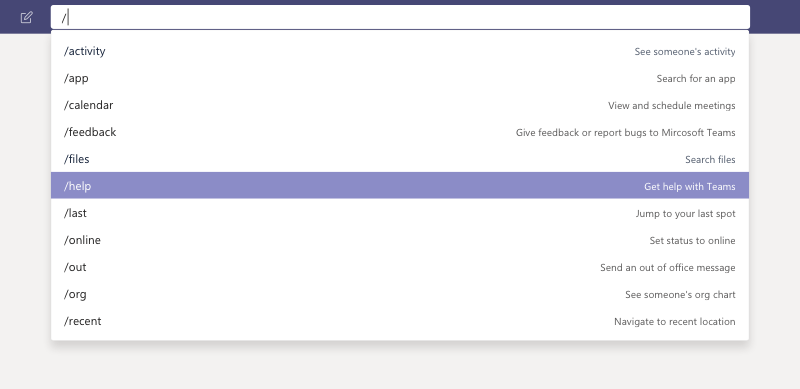
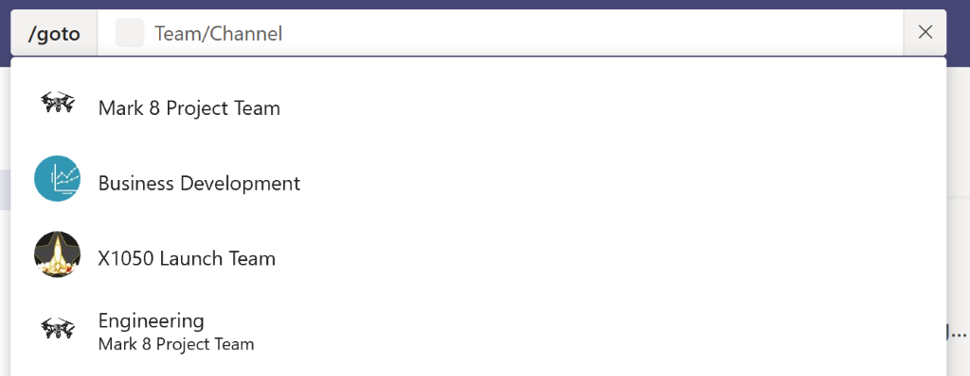
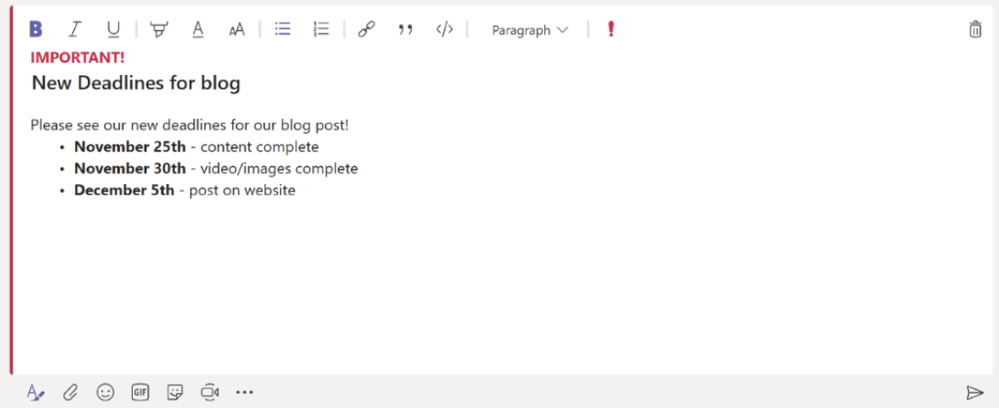
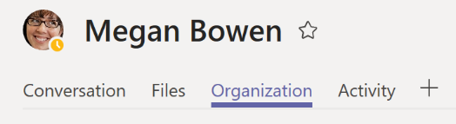
PADIDINKITE SAVO DĖMESIO LAIKĄ
FILTRUOKITE VEIKLĄ SU @mentions
Kaip tai padeda: su veiklos stebėsena visada po ranka turėsite naujausią informaciją apie paskutinius pokalbius ir atnaujinimus. Filtravimas su @mentions leis atskirti asmenines užduotis, kuris turite atlikti, nuo šiaip informacinių pranešimų, ir sutelkti dėmesį į pagrindinius pokalbius. Kaip tai padaryti: spustelėkite „Activity“ (Veikla), tada spustelėkite filtro mygtuką ir pasirinkite @mentions.PAŽYMĖKITE PRANEŠIMĄ ARBA TURINĮ
Kaip tai padeda: žymelė leidžia išsaugoti pranešimą arba priedą, kad galėtumėte jį perskaityti vėliau, arba padeda rasti dažnai naudojamą informaciją. Kaip tai padaryti: pokalbyje paspauskite žymelės piktogramą. Norėdami rasti pasižymėtus pokalbius, įrašykite paieškos juostoje įrašykite „Saved“ (Išsaugota) ir rasite visus išsaugotus pranešimus.PAŽYMĖTI PRANEŠIMUS KAIP NESKAITYTUS
Kaip tai padeda: matote kažką reikalingo, bet negalite iškart reaguoti? Pažymėję pranešimą kaip neskaitytą, nepamiršite vėliau į jį sugrįžti ir imtis veiksmų. Kaip tai padaryti: savo pranešime spustelėkite elipses, tada iškylančiajame lange spustelėkite „Mark as unread” (Pažymėti kaip neskaitytą). tikrinkite neskaitytus pranešimus veiklos sklaidos kanale arba įveskite / neskaitytas į paieškos laukelį./dnd (do not disturb /NETRUKDYTI)
Kaip tai padeda: kai reikia sustabdyti triukšmą ir neblaškyti dėmesio, nustatykite savo būseną į „Do not disturb“ (Netrukdyti). Uždrauskite iškylančius langus ir kitus trikdžius, kad galėtumėte ramiai dirbti. Kaip tai padaryti: paieškos laukelyje įveskite /dnd (netrukdyti). Norėdami išjungti /dnd, įveskite komandą /available. (Galima).
/Commands
Kaip tai padeda: padidinkite programos navigacijos greitį ir efektyviau naršykite po Teams. Kaip tai padaryti: į paieškos laukelį įvedus „/“, pasirodys visos nuorodos ir komandos!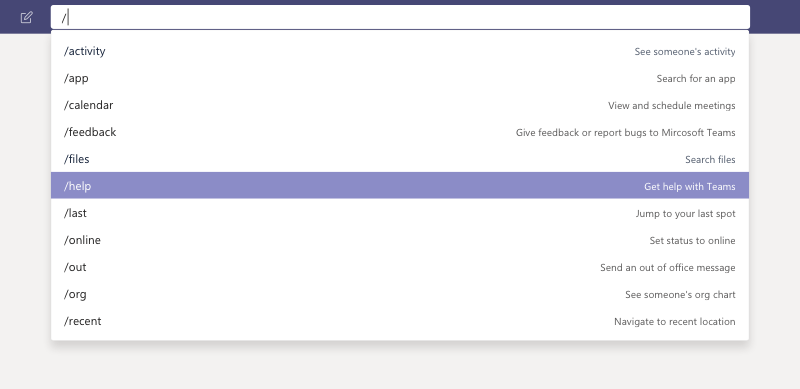
GERIAU BENDRADARBIAUKITE SU KITAIS
KĄ NORS PAMINĖKITE (@MENTIONING) @ PAIEŠKOS JUOSTOJE IR RAŠYKITE PRANEŠIMĄ TIESIAI PAIEŠKOS JUOSTOJE
Kaip tai padeda: neišeikite iš užduoties ir siųskite greitą pranešimą, nepalikdami esamo lango arba projekto. Kaip tai padaryti: paminėkite (@mention) bendradarbį paieškos juostoje, spustelėkite „Enter“, tada įrašykite ir išsiųskite pranešimą.GREITAS VIDEO SINCHRONIZAVIMAS ARBA SKAMBINIMO FUNKCIJA POKALBYJE
Kaip tai padeda: įsijunkite greitą video pokalbį arba skambutį, kad būtų galima lengvai sinchronizuoti ir greičiau gauti informaciją. Dažnai daug greičiau yra pasikalbėti su kuo nors tiesiogiai. Kaip tai padaryti: atidarykite pokalbį su asmeniu, kurio video norite matyti arba skambinti, tada spustelėkite video arba skambučio piktogramas viršutiniame dešiniajame kampe.POKALBIO SUSIEJIMAS
Kaip tai padeda: patvirtinkite, kad perskaitėte pranešimą arba sutinkate, nespausdindami atsakymo. Kaip tai padaryti: užveskite pelės žymeklį ant pranešimo ir spustelėkite pakelto nykščio piktogramą.TIESIOGINIS POKALBIO VERTIMAS
Kaip tai padeda: įveikite kalbos barjerą ir bendraukite su žmonėmis iš viso pasaulio. Kaip tai padaryti: pranešime spustelėkite elipses, tada spustelėkite „Translate“ (Išversti). Visas palaikomas kalbas galite rasti čia.ORGANIZAVIMAS
VILKITE IR NUMESKITE SAVO TEAMS IR SUDĖLIOKITE JAS TAIP, KAIP NORITE
Kaip tai padeda: mūsų projektai ir prioritetai keičiasi. Teams perkėlimas suteiks lankstumo, paliekant prioritetus viršuje ir perkeliant juos tuomet, kada jums reikia. Kaip tai padaryti: spustelėkite ir vilkite komandą, kurią norite perkelti. Kai ekranas taps pilkas, kelkite komandą aukštyn arba žemyn pagal poreikį.MĖGSTAMA KOMANDA ARBA KANALAS
Kaip tai padeda: vienos komandos yra svarbesnės už kitas. Pažymėkite komandą arba kanalą kaip „Favorite“ (Mėgstamas) ir suteikite jam pirmenybę. Ši funkcija padeda suskirstyti komandas į svarbias ir nereikšmingas: į „Favorite“ (Mėgstamas) ir „More“ (Daugiau), ir rodo jūsų svarbiausius kanalus. Kaip tai padaryti: eikite į komandą arba kanalą, tada spustelėkite elipses ir pasirinkite „Favorite“ (Mėgstamas).KANALŲ SEKIMAS
Kaip tai padeda: gaukite naujienas iš aktualiausių projektų ir temų. Sekite („Follow“) kanalą ir gaukite pranešimus apie visus kanalo pokalbio naujinius iš savo „Activity“ (Veiklos). Kaip tai padaryti: spustelėkite šalia kanalo esančias elipses, tada spustelėkite „Follow this channel“ (Sekti šį kanalą).KOMANDOS VALDYMAS
Kaip tai padeda: komandos yra dinamiškos. Vieni nariai prisijungia į Teams, o kiti ją palieka. Valdykite tuos, kas yra jūsų komandoje, – pridėkite savininkus, narius, svečius ir šalinkite dalyvius, kurie nebeaktualūs komandai. Jei esate komandos savininkas, taip pat galite peržiūrėti visus komandos „Channels“ (Kanalus) ir „Apps“ (Programas). Kaip tai padaryti: spustelėkite ant elipsių šalia pasirinktos komandos, pasirinkite „Manage team” (Valdyti komandą).NAUDOKITE /GOTO COMMAND (EITI Į KOMANDĄ), KAI REIKIA GREITAI PEREITI Į KOMANDAS
Kaip tai padeda: sustabdykite paiešką ir eikite tiesiai į komandą arba kanalą Kaip tai padaryti: paieškos juostoje įrašykite /goto, tada įveskite komandą ir kanalą, į kurį norite eiti. Į paieškos laukelį įvedus „/“, pasirodys visos nuorodos ir komandos! Naršykite!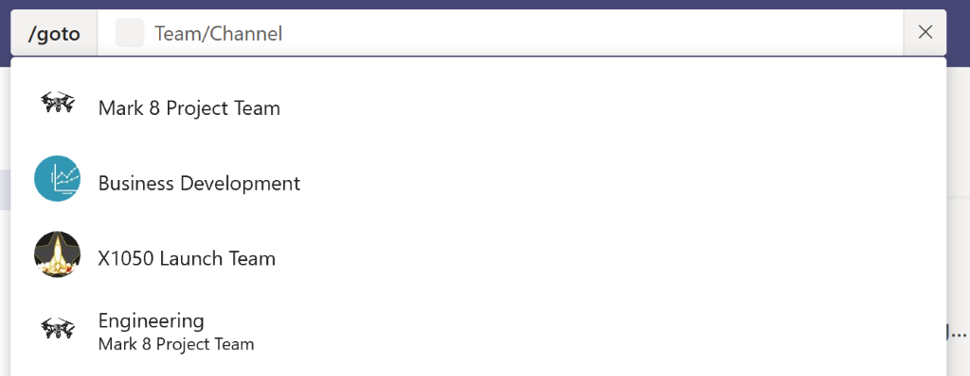
RAIŠKIOJO TEKSTO REDAGAVIMAS
Kaip tai padeda: daugiau nebeteks netyčia paspausti „Siųsti“, nebaigus kurti pranešimo šedevro. Pridėkite pavadinimą, pažymėkite pranešimą kaip svarbų ir naudokite kitas turtingas teksto parinktis, pvz., ženklelius, taškus, paryškinimą ir t.t. Kaip tai padaryti: kai ketinate įvesti naują pranešimą pokalbių laukelyje, spustelėkite simbolį po juosta kairėje pusėje.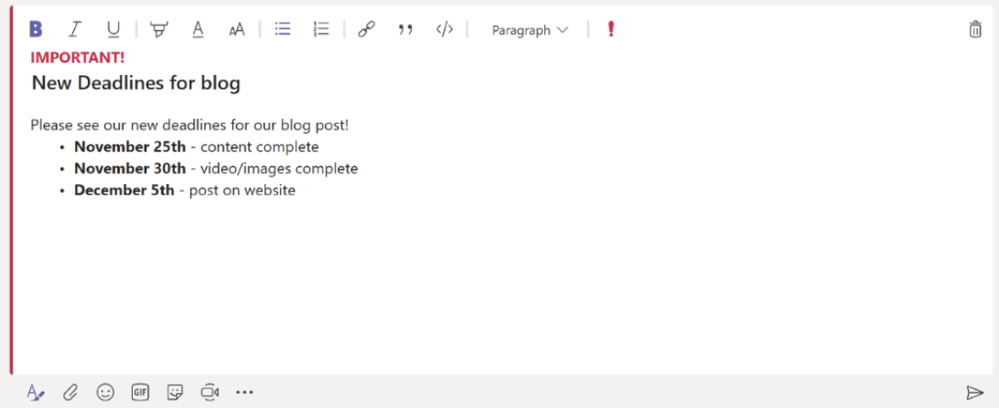
NAUDOKITE ORGANIZACIJOS SKIRTUKĄ PRIVAČIAME POKALBYJE, KAD SUPRASTUMĖTE, KUR ŽMONĖS YRA ORGANIZACIJOJE
Kaip tai padeda: apžvelkite „iš paukščio skrydžio“, su kuo dirbate. Peržvelkite organizacijos hierarchiją, pvz., kas yra jūsų komandoje, kas yra jų vadovas, ir sužinokite, kur organizacijoje jie yra. Kaip tai padaryti: atverkite pokalbį su komandos nariu ir spustelėkite „Organization“ (Organizacija).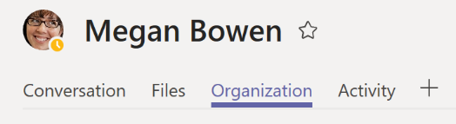
Linkime sėkmingai naudotis TEAMS!
GIF
Kaip tai padeda: pralinksmėkite ir pradžiuginkite kitus! Dalykitės jausmais, nuotaikomis, laimėjimais ir pamokomis trumpu išraiškingu klipu. Kaip tai padaryti: laukelyje „Type a new message“ (Įvesti naują pranešimą) spustelėkite GIF simbolį. Įveskite GIF, kurio ieškote, spustelėkite piktogramą ir nusiųskite!LIPDUKAI
Kaip tai padeda: pajauskite, kaip vyksta tikrasis darbas biure, nusiųsdami kolegai linksmą smulkmeną arba suasmeninkite lipduką, kad sukurtumėte jam puikų pranešimą. Kaip tai padaryti: spustelėkite juokingą veidelį su šypsenėle. Pasirinkite savo lipduko temą (rašikliu galite įrašyti bet kokį turinį). Surašę, išsiųskite savo kūrinį!


